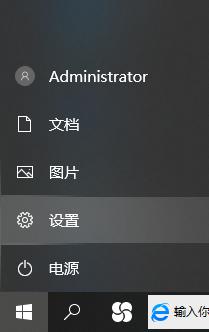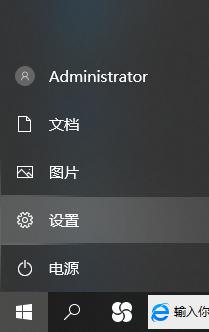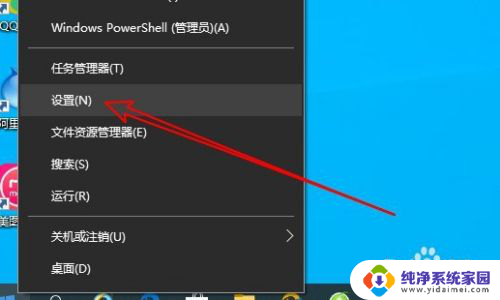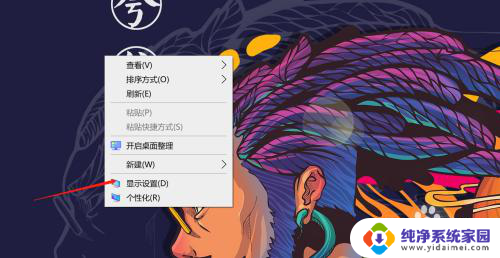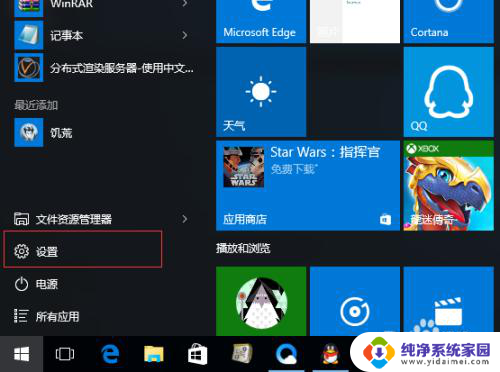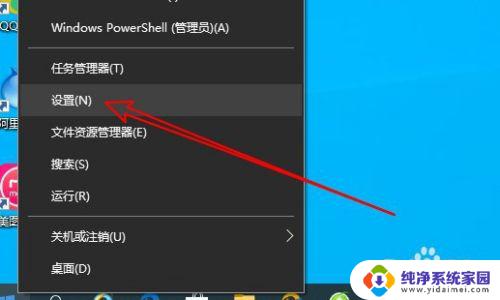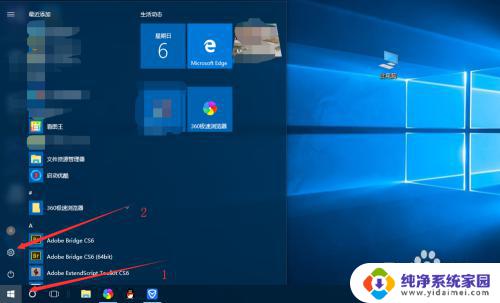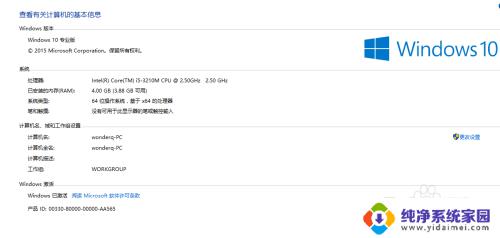2023win10怎么调烟雾头 Win10烟雾头调整指南
Win10烟雾头调整指南为广大玩家提供了调整烟雾头的详细步骤和技巧,烟雾头在游戏中起着至关重要的作用,能够帮助玩家遮掩自己的行踪,制造混乱和干扰敌人视线。许多玩家在使用烟雾头时常常遇到调整不准确或者效果不佳的问题。通过本指南,玩家们可以学习如何正确地调整烟雾头,提高游戏表现和战术应用能力。愿每位玩家都能在游戏中玩得更加顺畅和出色!
具体步骤:
1、在Windows10系统桌面,右键点击桌面左下角的开始按钮。在弹出的菜单中选择设置菜单项。
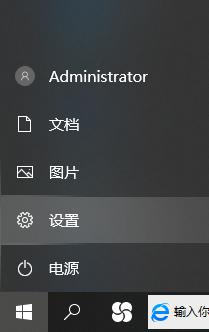
2、在打开的Windows设置窗口中,点击“系统”图标。
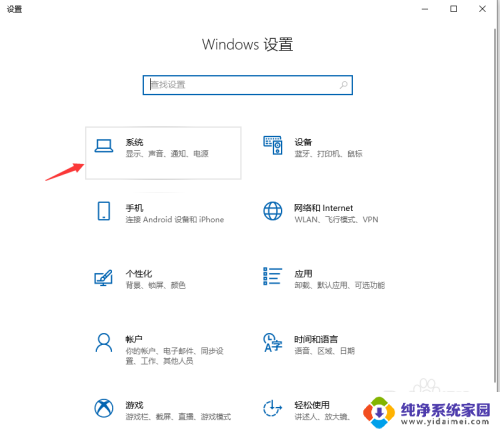
3、打开“显示设置”后会弹出下图界面,然后点“高级显示设置”;然后点击“显示适配器属性”快捷链接。
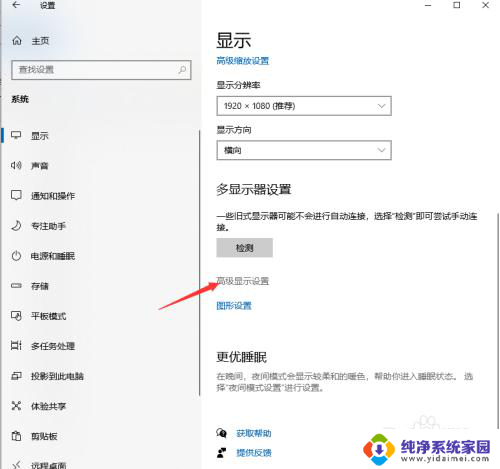
4、在打开的显卡属性窗口中,点击“列出所有模式”按钮 。
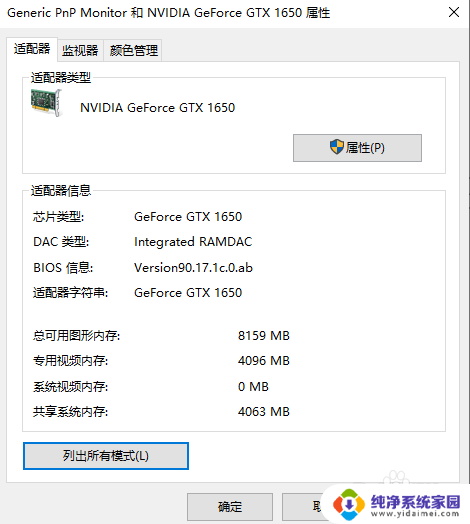
5、这时会在打开的新窗口中列出所有的模式,选择1024*768真彩色 60赫兹一项。
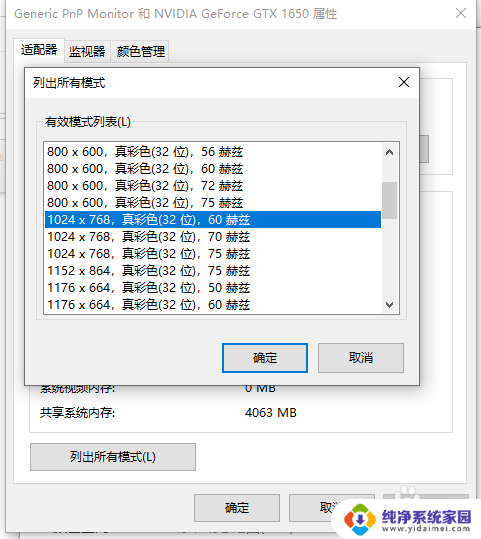
6、接着点击上面的“监视器”标签。看一下屏幕刷新频率是否为60赫兹,最后点击确定按钮。重新启动计算机后再次运行CF,可以看到用烟雾头能够更清楚的看清远处的敌人了。
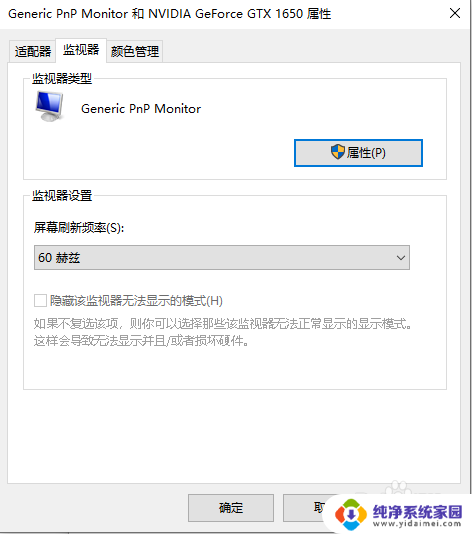
以上是关于如何调整2023win10的烟雾头的全部内容,有需要的用户可以按照小编提供的步骤进行操作,希望对大家有所帮助。